Crea un teléfono SIP genérico
- Telefonía > Enchufar > Todos permiso
Puede utilizar teléfonos SIP genéricos en cualquiera de las opciones de conexión de telefonía de Genesys Cloud: Genesys Cloud Voice, BYOC Cloud o BYOC Premises.
Después de crear un perfil de configuración de base de teléfono SIP genérico , cree el perfil del teléfono. El perfil de teléfono contiene un grupo de ajustes en las pestañas Teléfono y Teclas de línea que definen el teléfono en Genesys Cloud. La mayoría de los ajustes de las pestañas Teléfono y Teclas de línea heredan la información de los ajustes de la base. Sin embargo, puedes personalizar el teléfono modificando cualquiera de los ajustes que hereda de la configuración de ajustes base sin afectar a la configuración de ajustes base original. Para más información, consulte Ajustes heredados.
Configurar el teléfono
- Hacer clic Administración.
- Debajo Telefonía, haga clic en Gestión de teléfonos.
- Haga clic en el Los telefonos pestaña.
- Hacer clic Agregar.
Ficha Teléfono
Configure los ajustes en la pestaña Teléfono.
- Escriba un nombre en la casilla Phone Name.
- En la lista Base Settings, seleccione la configuración genérica de la base telefónica que ha creado.
- Desde el Sitio lista, seleccione su sitio.Puede seleccionar un sitio en la nube o en las instalaciones.
- Deje las funciones independientes configuradas en Apagado a menos que esté creando un teléfono de sala de conferencias. Ver Habilitar funciones independientes.
- Elija uno de los siguientes pasos:
- Para utilizar la configuración predeterminada del teléfono, haga clic en Guardar teléfono y continúe en Configurar las teclas de línea en este artículo .
- Para personalizar los ajustes del teléfono, diríjase a Personalizar el teléfono en este artículo.
Personaliza el teléfono
Hay tres secciones ampliables: General, Interfaz y Personalizado. Cada sección ampliable contiene ajustes que personalizan el teléfono SIP Genérico.
Para personalizar la configuración del teléfono, sigue estos pasos:
- Seleccione la configuración adecuada de cada sección expandible.
| Configuración |
Descripción |
| Recarga dinámica |
Habilitado (predeterminado): Permitir la recarga dinámica de la configuración del teléfono. Discapacitado: No permita la recarga dinámica. |
| Utilizar el registro secundario |
Configure el teléfono para utilizar el registro secundario. Por defecto, esta opción está activada. Genesys Cloud Voice - BYOC Cloud Por defecto, Genesys Cloud proporciona el servicio Phone Home para la información de aprovisionamiento y para proporcionar todos los detalles para el registro sip genérico primario. Sin embargo, por redundancia telefónica, Genesys recomienda utilizar una fuente de registro secundaria. Después de completar la configuración de su teléfono, puede utilizar la función Cómo registrarse, descrita más adelante en este artículo, para recuperar las direcciones de registro primaria y secundaria, y otros detalles que debe configurar manualmente en su teléfono SIP genérico. Para más información sobre cómo configurar manualmente su teléfono SIP genérico, consulte la documentación de su teléfono. Instalaciones BYOC Hay que configurar manualmente el teléfono SIP para que apunte el proxy primario al Edge primario y el proxy secundario al Edge secundario. Para obtener información sobre cómo configurar los ajustes del proxy, consulte la documentación de su teléfono SIP genérico. |
| Configuración |
Descripción |
| Indicador de mensaje en espera |
Utilice esta configuración para configurar el indicador de mensaje en espera (MWI), la luz que parpadea para indicar que el usuario tiene un nuevo correo de voz. Para activar la función, sseleccione la casilla de verificación Indicador de mensaje en espera (MWI). Para obtener más información, consulte Configuración del indicador de mensaje en espera. |
La opción Personalizada está diseñada para permitir que el personal de Atención al Cliente de Genesys Cloud modifique la configuración de un teléfono para solucionar problemas o circunstancias especiales. Solo ingrese la configuración de propiedad personalizada según lo indique Genesys Cloud Customer Care.
| Configuración | Descripción |
|---|---|
| Nombre de la propiedad | El nombre que se asignará a la propiedad personalizada. |
| Tipo de datos | El tipo de datos de la propiedad personalizada. |
| Valor | El valor para asignar la propiedad personalizada. |
- Para utilizar la configuración personalizada del teléfono, haga clic en Guardar teléfono y continúe en Configurar las teclas de línea en este artículo.
Configurar las teclas de línea
- Haga clic en el Teclas de línea pestaña.
- Edite el nombre predeterminado en el cuadro Line Appearance Id.Nota: Aunque Genesys Cloud asigna al campo Id. de apariencia de línea un nombre predeterminado basado en el contenido del campo Nombre de teléfono de la ficha Teléfono, cree su propio nombre. El nombre de Id. De apariencia de línea solo puede contener caracteres alfanuméricos, incluidos los caracteres especiales: _ % + – ~. No se permiten espacios entre caracteres.
- Si está configurando su teléfono SIP genérico para locales BYOC, tome nota del Id. de apariencia de línea, lo necesitará más adelante.
- Para especificar el número de devolución de llamada que se enviará cuando se realice una llamada a un servicio de emergencia, escriba un número en la casilla Número de emergencia.
- Elija uno de los siguientes pasos:
- Para usar la configuración predeterminada de las teclas de línea, haga clic en Guardar teléfono.
- Para personalizar la configuración de las teclas de línea, vaya a Personalizar las teclas de línea en este artículo.
Personaliza las teclas de línea
La sección de teclas de línea del teléfono incluye cuatro secciones ampliables: General, Señalización, Interfaz y Personalizado. Cada sección ampliable contiene ajustes que personalizan el teléfono SIP Genérico.
Para personalizar la configuración de las teclas de línea, siga estos pasos:
- Seleccione la configuración adecuada de cada sección expandible.
| Configuración | Descripción |
|---|---|
| Configuración de conexión persistente |
Cuando habilita la función de conexión persistente y establece un valor de tiempo de espera, mejora la capacidad de Genesys Cloud para procesar llamadas posteriores. Las llamadas que llegan mientras la conexión está activa se alertan inmediatamente a través de la interfaz de usuario o se responden automáticamente si la función de respuesta automática está configurada para el usuario. Cuando la función de conexión persistente está desactivada, Genesys Cloud debe crear una conexión para cada llamada. |
| Mantener una conexión persistente |
Para activar la función de conexión persistente, active la casilla. La configuración por defecto es no utilizar la función de conexión persistente. |
| Se acabó el tiempo | Establece la cantidad de tiempo, en segundos, que la conexión abierta puede permanecer inactiva antes de que Genesys Cloud la cierre automáticamente. |
| Configuración | Descripción |
| Autenticación implícita | Cuando las solicitudes salientes son desafiadas con autenticación digest, Genesys Cloud utiliza estas credenciales. |
| Nombre de usuario |
Por defecto, el nombre de usuario es admin, pero puede cambiarlo. Introduzca el nombre de usuario que desea asignar al teléfono. Este nombre de usuario se transfiere al teléfono y se convierte en el nombre de usuario de la cuenta administrativa del teléfono físico. |
| Contraseña |
La contraseña por defecto es 1234, así que debería cambiarla. Genesys recomienda encarecidamente utilizar la función Generar contraseña aleatoria. Por defecto, la contraseña está enmascarada, pero puede seleccionar la casilla Mostrar contraseña para ver la contraseña en texto plano. Genesys Cloud envía esta nueva contraseña al teléfono, donde se convierte en la contraseña de la cuenta administrativa en el teléfono físico. Advertencia: No cambiar la contraseña por defecto hace que sea fácil para un mal actor falsificar el teléfono.
|
| Configuración | Descripción |
| Configuración de conferencia automática | Cuando este ajuste está activado y si ya hay una llamada conectada o retenida en la estación, se crea una multiconferencia entre la nueva llamada entrante y la llamada existente. Se reproduce un anuncio de la nueva llamada a la llamada existente antes de que Genesys Cloud establezca la multiconferencia. |
| Habilitar conferencia automática |
Desactivado (predeterminado): No utilice la configuración de conferencia automática. Sobre: Utilice los siguientes campos para especificar el configuración de conferencia automática. |
| PIN de conferencia automática | Elija un número de identificación personal (PIN) para unirse a la conferencia. |
| Idioma | Seleccione el idioma que desea utilizar para el menú de voz de la conferencia. |
La opción Personalizar permite al personal de Atención al Cliente de Genesys Cloud modificar la configuración de un teléfono para solucionar problemas o en circunstancias especiales. Introduzca la configuración de propiedades personalizadas únicamente cuando se lo indique el servicio de atención al cliente de Genesys Cloud.
| Configuración | Descripción |
|---|---|
| Nombre de la propiedad | El nombre que se asignará a la propiedad personalizada. |
| Tipo de datos | El tipo de datos de la propiedad personalizada. |
| Valor | El valor para asignar la propiedad personalizada. |
- Para utilizar la configuración de la tecla de línea personalizada, haga clic en Guardar teléfono.
Completar el registro genérico del teléfono SIP
Para completar la configuración del teléfono SIP genérico, debe registrar el teléfono en Genesys Cloud. El método que utilice para recuperar la información de registro dependerá del modelo de soporte del sitio ( Cloud o Premises) al que esté asignado el teléfono.
Requisitos de inscripción
- Autenticación DigestNota:
- Para organizaciones comerciales, utilice md5.
- Para organizaciones FedRAMP utilice sha256.
- TLS 1.2 o posterior
- Puerto 5061
- SRTP - Obligatorio
- Intervalo de registro: "mínimo": 10, "máximo": 604800
- Caducidades mínimas permitidas: 600s
- Debe reutilizar la misma toma del registro para la invitación
Nota: Cuando se selecciona TLS como protocolo de transporte, se necesita el certificado DigiCert Global Root G2 en el teléfono que intenta registrarse como SIP genérico.
Descarga el certificado DigiCert Global Root G2 en el formato de archivo que mejor se adapte a tu teléfono.
Recuperar información de registro
Cuando recupere esta información, Genesys recomienda copiar y pegar la información en un archivo de texto, para tenerla fácilmente accesible cuando configure su teléfono SIP genérico.
- Hacer clic Administración.
- Debajo Telefonía, haga clic en Gestión de teléfonos.
- Haga clic en el Los telefonos pestaña.
- Seleccione su teléfono SIP genérico.
- Haga clic en Cómo registrarse en el panel de información. Aparece el cuadro de diálogo Introduzca esta información en el teléfono SIP genérico.
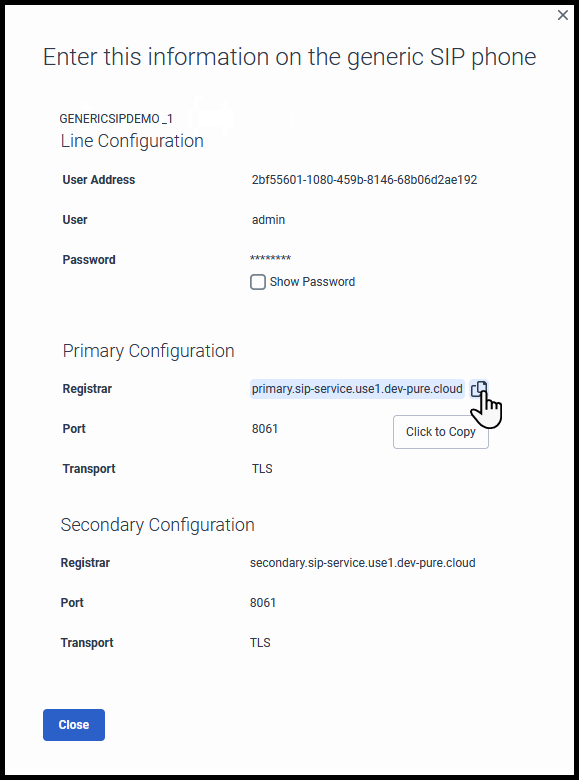
- Sitúe el puntero del ratón sobre cualquier elemento y haga clic en Haga clic para copiar para copiar esa información en el portapapeles. A continuación, péguelo en un archivo de texto
Utilizando la documentación de su teléfono SIP genérico como guía, introduzca la información requerida en el archivo de configuración del teléfono.
Requisitos de inscripción
Cuando se utiliza TLS como protocolo de transporte, la certificación a nivel de organización es necesaria en el teléfono que intenta registrarse como SIP genérico. Para obtener más información, consulte Configurar autoridades de certificación.
Recuperar información de registro
La recuperación de la información de registro de los locales BYOC es un procedimiento manual. Genesys recomienda copiar y pegar la información en un archivo de texto, para tenerla fácilmente accesible cuando configure su teléfono SIP genérico.
Recuperar el ID de apariencia de línea del teléfono SIP genérico.
- Haga clic en el Teclas de línea pestaña.
- Copie el ID de apariencia de línea.
Recupera las direcciones IP de los bordes primario y secundario.
- Hacer clic Administración.
- En Telefonía, haga clic en Bordes.
- En la columna Nombre de la arista, seleccione su arista.
- Haga clic en el La red pestaña.
- En la lista Interfaces, seleccione la interfaz de red que utiliza para las troncales telefónicas.
- Copie la dirección IP.
Recupera el puerto de escucha.
- Hacer clic Administración.
- En Telefonía, haga clic en Bañador.
- Haga clic en el Baúles de teléfono pestaña.
- En la columna Phone Trunk Name, seleccione su línea telefónica.
- Copie el número del puerto de escucha.
Utilizando la documentación de su teléfono SIP genérico como guía, introduzca el ID de apariencia de línea, las direcciones IP de los bordes primario y secundario y el número de puerto de escucha en el archivo de configuración del teléfono.

